DCProject這款軟件是一款專門用來制作工程或其他項目進度計劃的實用軟件,用戶可以用這款軟件輕松制作出非常完成的工程計劃和項目計劃,操作起來還非常簡單。這款軟件擁有非常多的功能,可以大大滿足各個領(lǐng)域用戶的使用需求,而且用戶還可以根據(jù)時間走勢清晰的看到項目進度的數(shù)據(jù),非常方便。用戶還可以用這款軟件和Excel形成聯(lián)動,方便使用。這款軟件可以讓用戶設(shè)置每行的高度,高度為零不打印,若橫道樣式超出行數(shù)則圖例會自動增加一列現(xiàn)實圖例,軟件中的刻度單位最大為10年,最小為分鐘,共11級時間刻度,顯示高度為在計算機中顯示的刻度高度,打印高度為在打印或輸出為圖片時時間刻度的高度,非常實用。有需求的用戶千萬不要錯過這款功能強大的工程制作軟件。
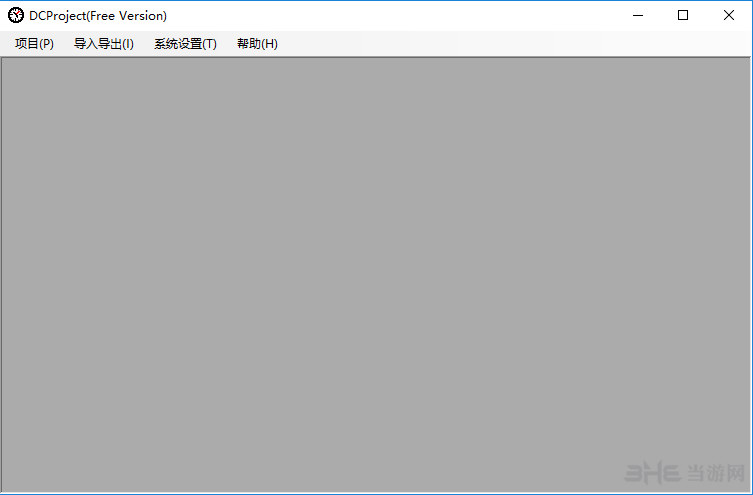
軟件特色
1、可設(shè)置每行的高度,高度為零不打印,若橫道樣式超出行數(shù)則圖例會自動增加一列現(xiàn)實圖例。
2、時間樣式設(shè)置為在時間刻度數(shù)字的前面和后面增加文字,月的樣式選項中第一種為用小寫表示,第二種用英文簡寫表示,第三種用大寫表示。
3、刻度單位最大為10年,最小為分鐘,共11級時間刻度,顯示高度為在計算機中顯示的刻度高度,打印高度為在打印或輸出為圖片時時間刻度的高度。
4、橫道可設(shè)為純色、漸變色和圖案,選擇橫道顯示為圖案時,應(yīng)將顏色方式選擇為圖案,再選擇圖案的樣式。
使用說明
1、打開安裝好的DCProject,點擊上方菜單欄中的“項目”按鈕,然后點擊下拉菜單中的“新建項目”功能。
2、這樣就創(chuàng)建了一個新的項目表,我們在其中空白區(qū)域單擊鼠標(biāo)右鍵,然后在右鍵菜單中點擊選擇“表格樣式”,這樣可以進行表格內(nèi)容設(shè)置,可以按照使用需要進行調(diào)整。
3、之后再次在空白區(qū)域單擊右鍵,將鼠標(biāo)光標(biāo)懸停在“插入”一欄,然后點擊右鍵菜單中的“行”選項。
4、這樣就在項目表中加入了新的計劃了,我們可以通過在每一欄中使用鼠標(biāo)左鍵雙擊來進行修改。
常見問題
DCProject怎么導(dǎo)出Excel?
1、當(dāng)我們在DCProject中設(shè)置好計劃后,點擊頂部菜單欄中的“導(dǎo)入導(dǎo)出”按鈕,將鼠標(biāo)光標(biāo)懸停在其中的“導(dǎo)出”一欄上,之后在右側(cè)的子菜單中單擊選擇“MSExcel”選項。
2、這樣會出現(xiàn)Excel表格的相關(guān)設(shè)置,包括起始時間、文件格式等,并可以點擊下方的“…”按鈕來設(shè)置導(dǎo)出的文件名和存放目錄。全部選定后點擊“導(dǎo)出”按鈕即可。
下載地址
精品推薦
-

天正土方計算軟件破解版
詳情 -

廣聯(lián)達云計價平臺gccp5.0
詳情 -

Midas Civil 2019
詳情 -

翰文進度計劃編制軟件
詳情 -

廣聯(lián)達土建算量軟件GTJ2018
詳情 -

天正CAD字體庫
詳情 -

鴻業(yè)防排煙計算軟件
詳情 -

天正建筑cad字體庫
詳情 -

品茗安全計算軟件破解免狗版
詳情 -

trimble business center免軟件狗版
詳情 -

同望工程造價管理軟件
詳情 -

3DMine礦業(yè)工程軟件
詳情 -

廣聯(lián)達斑馬進度計劃軟件2022
詳情 -

廣聯(lián)達bim安裝算量軟件
詳情 -

蘇州一光全站儀數(shù)據(jù)導(dǎo)出導(dǎo)入軟件
詳情 -

廣聯(lián)達斑馬進度計劃2020
詳情
-
6 天正建筑試用版
裝機必備軟件
























網(wǎng)友評論